Hur man avbryter iCloud-lagringsplaner
Om du har en ny iOS-enhet, oavsett om det är iPad, iPhone, iPod eller Mac, får du automatiskt en gratis iCloud-lagring på 5GB. Detta lagringsutrymme kan användas för att lagra saker som foton från din enhet, musik, appar, filmer, böcker, e-postmeddelanden etc. Om de gratis 5 GB inte räcker för dig eller om du behöver mer lagringsutrymme, så har Apple en iCloud-lagringsplan till dig. För några dollar kan du få extra iCloud-lagringsutrymme för att spara dina data.
Om du redan har en prenumeration på iCloud-lagringen och du bestämmer dig för det avbryt iCloud stroage-planer, följ stegen nedan.
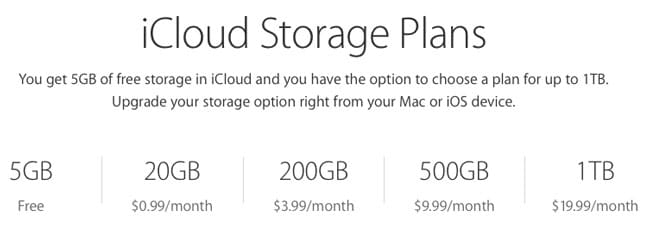
- Del 1: Hur man avbryter iCloud-lagringsplan för iPhone/iPad/iPod
- Del 2: Hur man avbryter iCloud-lagringsplan på Mac
- Del 3: Hur man raderar/stänger iCloud-kontot
Del 1: Hur man avbryter iCloud-lagringsplan för iPhone/iPad/iPod
Nedan följer stegen för att avbryt iCloud-lagringsplaner och det gäller iPad-, iPhone- och iPod-enheter.
Steg 1: Öppna appen Inställningar på startskärmen och scrolla ned till iCloud-inställningar.
Steg 2: I iCloud-inställningarna trycker du på ‘Lagring’.
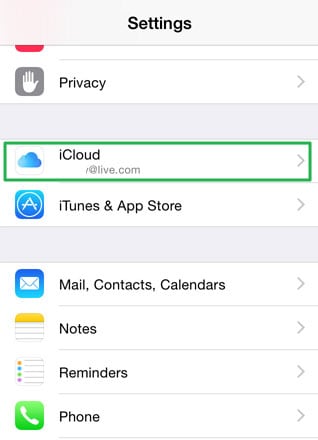
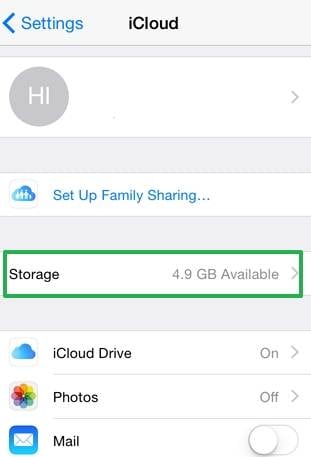
Steg 3: I menyn Lagring trycker du på ‘Hantera lagring’.
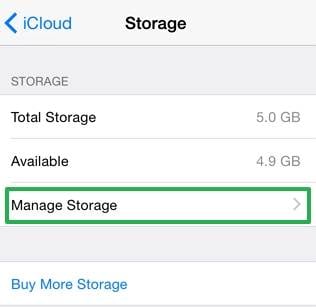
Steg 4: Rulla till botten och tryck på ‘Ändra lagringsplan’.
Steg 5: Tryck på alternativet ‘Gratis’ och tryck sedan på Köp längst upp till höger i appen.
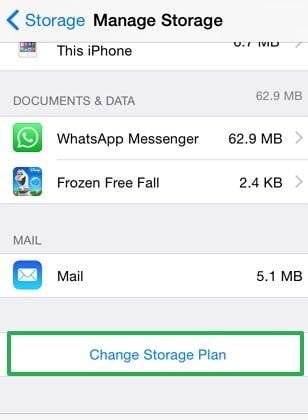
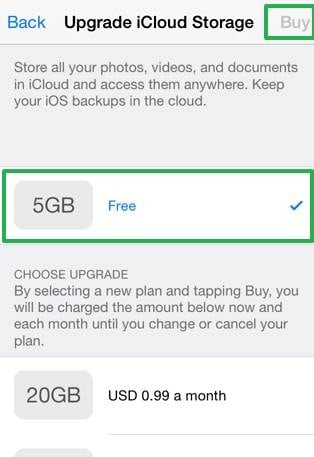
Ange ditt Apple ID-lösenord för att avbryta planen. Detta kommer att träda i kraft omedelbart den nuvarande prenumerationen går ut.
1. Om du vill uppgradera din iCloud-lagring kan du klicka för att lära dig mer om iCloud-lagringsplaner och priser.
2. Om du vill minska din iCloud-lagring kan du klicka för att lära dig mer om hur du hanterar din iCloud-lagring.
Del 2: Hur man avbryter iCloud-lagringsplan på Mac
Steg 1: Klicka på Apple-menyn och gå till Systeminställningar och klicka sedan på iCloud
Steg 2: Klicka på Hantera i det nedre högra hörnet.
Steg 3: Klicka på Ändra lagringsplan i det övre högra hörnet.
Steg 4: Klicka på ‘Nedgradera alternativ…’ och ange ditt Apple-ID-lösenord och klicka på hantera.
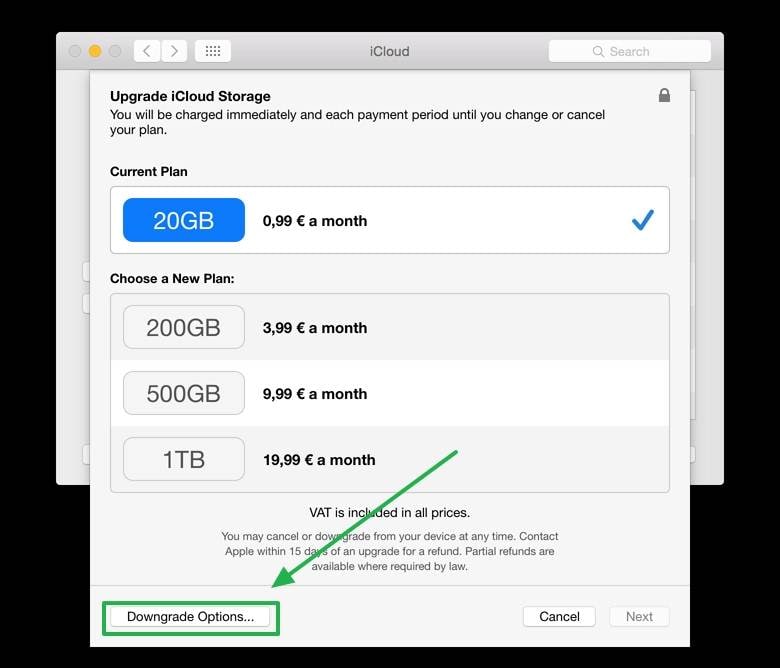
Steg 5: Välj planen ‘Gratis’ för att avbryta planen. Detta kommer att träda i kraft omedelbart den nuvarande prenumerationen går ut.
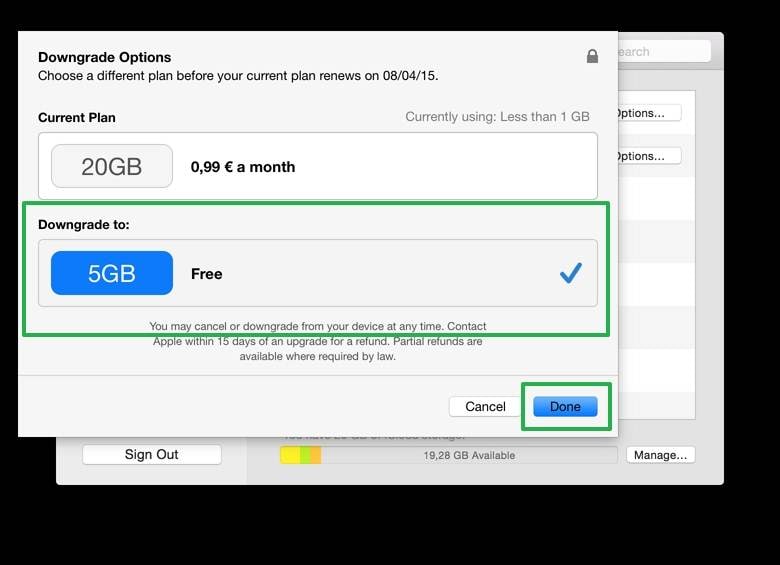
Steg 6: Klicka på Klar.
Del 3: Hur man raderar/stänger iCloud-kontot
Att använda en iOS-enhet utan ett iCloud-konto är nästan omöjligt. Det är bättre för dig att inte ha en iOS-enhet än att ha en och inte äga ett iCloud-konto. iCloud-kontot är viktigt eftersom det är ett sätt att säkerhetskopiera dina personliga data. Även om du inte säkerhetskopierar dina foton, videor eller musik kan du säkerhetskopiera dina kontakter, påminnelser, kalender, e-postmeddelanden och anteckningar. Det är viktigt att säkerhetskopiera dem eftersom du kan komma åt dem även om du tappar bort din enhet och de tar en liten procentandel av din iCloud-lagring. Du kan enkelt komma åt eller återställa dina kontakter, e-postmeddelanden och andra personliga data genom att bara synkronisera den nya enheten med iCloud-kontot eller genom att logga in på iCloud antingen på Windows eller Mac.
Om du av någon anledning inte längre vill använda iCloud-lagring kan du radera ditt iCloud-konto. Allt du behöver göra är att ta bort kontot från alla dina enheter och rensa data som lagrats i iCloud-kontot.
Men vad händer om du tappade dina värdefulla data när du glömde att säkerhetskopiera dina data innan processen att stänga ditt iCloud-konto. Hur återställer du dina data från iCloud? Oroa dig inte, DrFoneTool – Dataåterställning (iOS), ett kraftfullt dataåterställningsprogram för dig att enkelt och säkert återställa dina data från iCloud- och iOS-enheter.

DrFoneTool – Dataåterställning (iOS)
Återställ enkelt dina data från iCloud-säkerhetskopia.
- Återställ och exportera dina data från iCloud synkroniserade filer på 10 minuter.
- Återställ foton, Facebook-meddelanden, videor, kontakter, meddelanden, anteckningar, samtalsloggar och mer.
- Kompatibel med de senaste iOS-enheterna.
- Förhandsgranska och återställ selektivt det du vill ha.
Saker du behöver göra innan du stänger ditt iCloud-konto
Eftersom du har bestämt dig för att stänga ditt iCloud-konto måste du först och främst se till att ingen av dina enheter för närvarande synkroniseras med ditt iCloud-konto. Detta är viktigt eftersom även efter att du har tagit bort kontot och enheterna synkroniseras så är det som att du inte har gjort någonting.
För det andra måste du ta bort alla dina konton från alla dina enheter. Oavsett om du använder en iPhone, iPad eller en Mac måste du ta bort iCloud-kontot från alla dessa enheter.
När du har tagit bort ditt konto från dina enheter måste du logga in på iCloud.com på din dator och ta bort följande:
foton: Om du tillåter din enhet att ladda upp dina foton till iCloud måste du definitivt kontrollera kontot med din webbläsare och radera alla foton som är lagrade på iCloud-servern. Detta synkroniseras normalt med din enhet och eftersom du har tagit bort kontot från din enhet kommer det inte längre att synkroniseras.
Videoklipp: Ta bort alla videor som laddats upp till iCloud-servern från din enhet från iCloud-webben för att helt bli av med dem på servern.
Musik: De flesta synkroniserar sin musik med sitt iCloud-konto. Du måste också ta bort dem.
Alla dina kontakter: En av de viktigaste anledningarna till att ha en telefon i första hand är kontakterna. iCloud lagrar alla kontakter i din enhet och du måste ta bort dem eftersom du stänger kontot.
kalendrar: Du måste också ta bort dina kalenderposter från servern.
Anmärkningar: Dina anteckningar från dina enheter måste också raderas för att denna process ska lyckas.
Påminnelse: Om du är den typen som använder påminnelser hela tiden, då antar jag att du vet att påminnelserna också laddas upp till iCloud-servern.
mail: Detta är också en av de viktiga anledningarna till att du fick telefonen i första hand och att rensa posten i iCloud är mycket viktigt eftersom den innehåller massor av personlig information.
När du har raderat allt från ditt iCloud-konto kommer du inte längre att kunna komma åt iCloud-säkerhetskopian av din enhet förutom om du säkerhetskopierade dem med iTunes. Detta innebär ingen säkerhetskopiering för din enhet och när den blir bortskämd eller försvinner, kommer all din data också att försvinna.
Steg för att ta bort iCloud-konto
Att ta bort iCloud från dina enheter är det första steget för att stänga ditt iCloud-konto. För att göra det, följ stegen nedan.
Steg 1: Öppna appen Inställningar från hemskärmen och scrolla ned till iCloud-inställningar.
Steg 2: Rulla till botten av iCloud-sidan och tryck på Ta bort konto.
Steg 3: Tryck på alternativet Ta bort i popup-fönstret för att bekräfta borttagning av iCloud-konto.
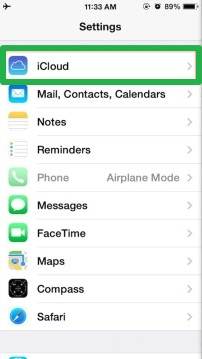
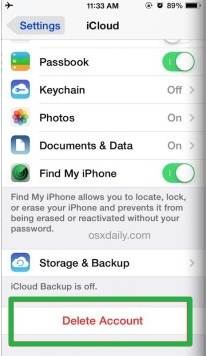

Du kanske gillar dessa artiklar:
Senaste artiklarna

